如何制作U盘启动盘呢?当然是使用下载火(xiazaihuo.com)一键重装工具啦,操作非常简单,就算没有电脑知识基础也可以学会U盘启动盘的制作。我给大家整理了下载火(xiazaihuo.com)制作U盘启动盘的图文教程,赶紧来了解一下吧
下载火(xiazaihuo.com)一键重装系统是一款功能非常强大的系统重装工具。可以进行系统备份还原,一键重装系统,制作U盘启动盘等等。下面,我就给大家介绍一下下载火(xiazaihuo.com)一键重装系统制作U盘启动盘的方法
准备工具:
1、8G以上U盘
2、下载火(xiazaihuo.com)U盘启动盘制作工具,下载地址:www.01xitong.com
3、系统镜像文件,下载地址:www.163987.com
操作步骤:
1、将U盘插入电脑,打开下载火(xiazaihuo.com)U盘启动盘制作工具,切换到“U盘启动-ISO模式”

制作U盘启动盘电脑图解1
2、首先点击“生成ISO镜像文件”按钮
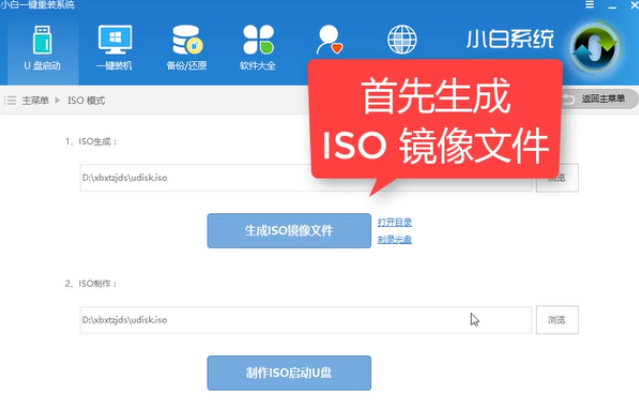
U盘电脑图解2
3、弹出PE 版本选择提示,选择“高级版”点击确定

制作U盘启动盘电脑图解3
4、等待下载
解决惠普电脑怎么设置u盘启动
惠普是我们安装系统时的一个重要步骤,它可以从u盘中启动PE系统,帮助我们快速重装系统.接下来,我以惠普笔记本为例,将设置U盘启动的方法分享给大家,有需要就一起来了解一下吧

制作U盘启动盘电脑图解4
5、弹出此提示点击取消
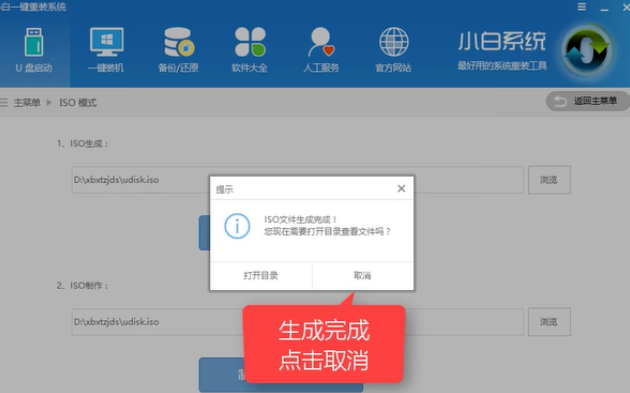
制作U盘启动盘电脑图解5
6、然后点击制作ISO启动u盘
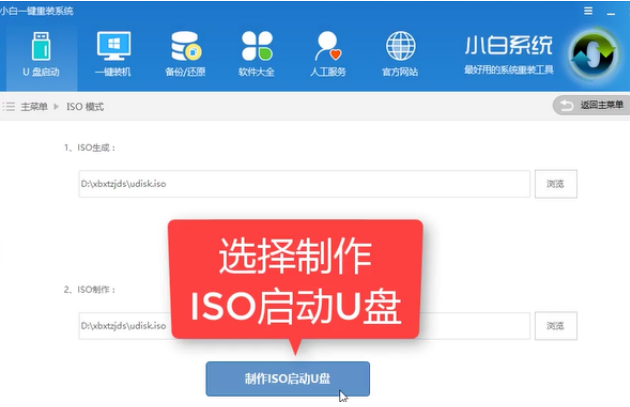
启动盘电脑图解6
7、硬盘驱动器选择U盘,点击写入
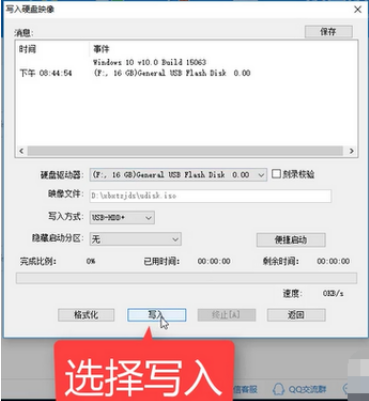
U盘电脑图解7
8、之后就等待U盘启动盘的制作,完成后将需要安装的系统镜像下载到U盘就可以啦

U盘电脑图解8
以上就是使用下载火(xiazaihuo.com)一键重装系统软件制作U盘启动盘的方法了,有需要就一起来瞧瞧吧
以上就是电脑技术教程《展示小白U盘启动盘制作工具使用教程》的全部内容,由下载火资源网整理发布,关注我们每日分享Win12、win11、win10、win7、Win XP等系统使用技巧!细说电脑重装系统u盘读不出怎么办
电脑怎么办呢?现在很多小伙伴在重装系统的时候都会选择使用U盘重装系统,但是也有朋友遇到U盘读不出的问题,这该怎么解决呢下面,我就将解决方法分享给大家






